컴퓨터를 오래 사용하다 보면 관리가 안 되고, 여기저기 저장된 중복 파일들로 인해 저장 공간은 부족해져 속도가 느려지는 문제가 발생합니다. 필요할 때 자료를 찾으려고 해도 어디 두었는지 확인하기도 어려워 불편한데요, 이런 경우 중복 파일 검색 및 삭제까지 한 번에 간편하게 할 수 있는 프로그램이 있습니다.
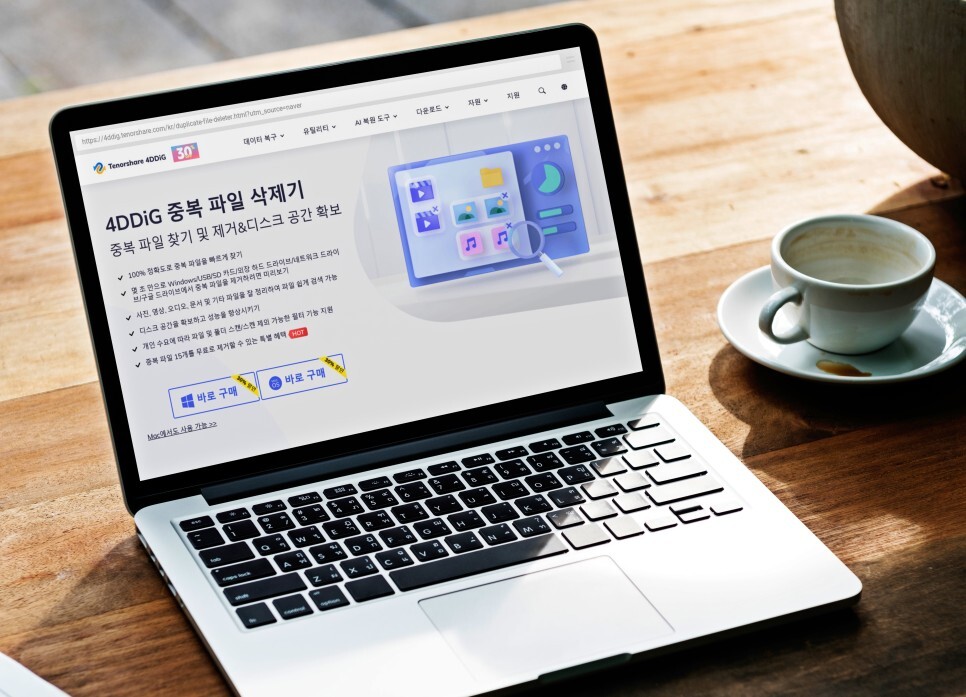
컴퓨터 용량 정리를 보다 편리하게 할 수 있게 해주는 4DDiG Duplicate File Deleter 프로그램입니다. 자료를 쉽게 찾을 수 있으며 불필요한 데이터를 삭제하거나 노트북이나 컴퓨터 용량 늘리기까지 고려하면 PC의 느린 속도 해결까지 기대할 수 있습니다.
컴퓨터 용량 정리는 나에게 맡겨라!
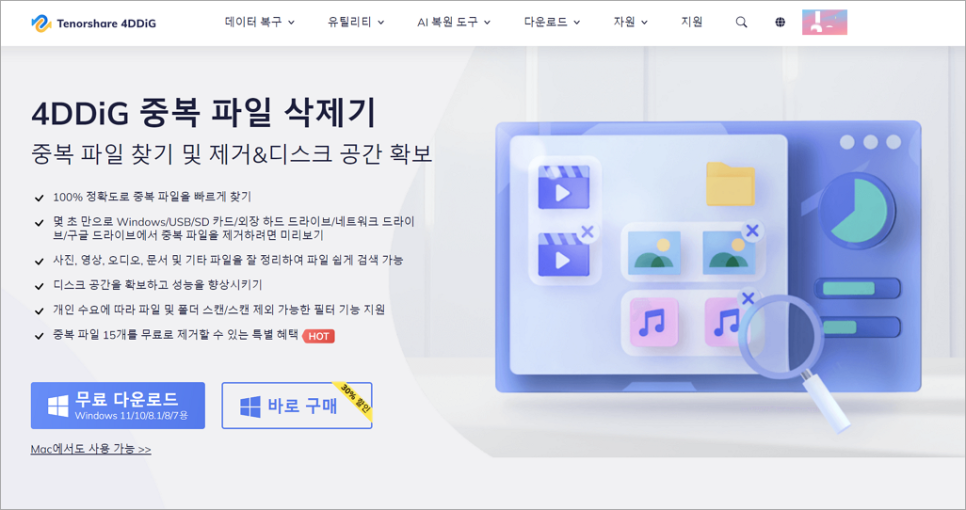
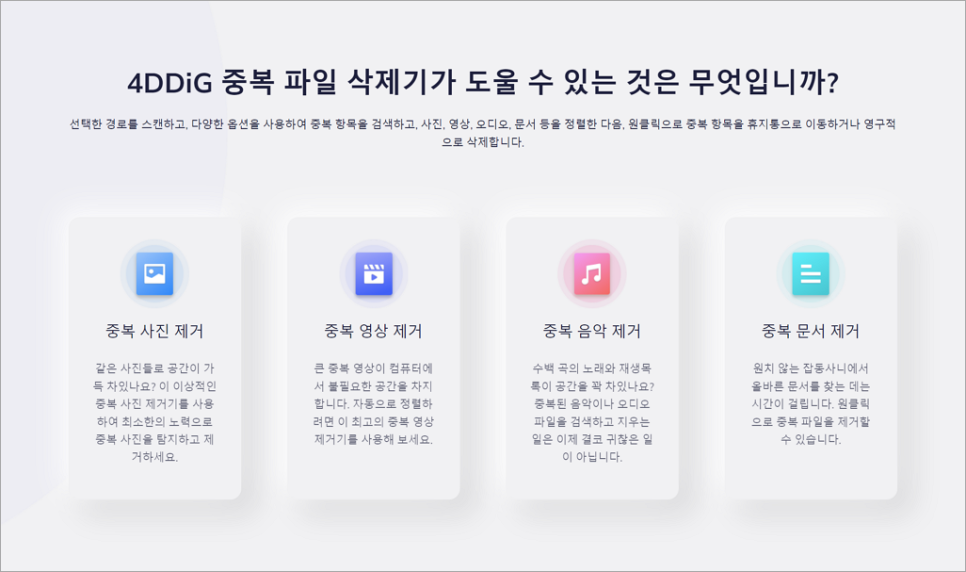
4DDiG 중복 파일 삭제기는 사용자가 지정한 경로를 스캔하여 다양한 옵션으로 중복 항목을 검색한 후, 사진/영상/오디오/문서 등 검색 되는 데이터를 원클릭으로 휴지통으로 이동하거나 영구적으로 삭제할 수 있습니다.
4DDiG Duplicate File Deleter는 윈도우와 맥 OS를 모두 지원하고 있으며, 컴퓨터 및 다양한 외장 드라이브, Google 드라이브 등에서 사용할 수 있습니다.
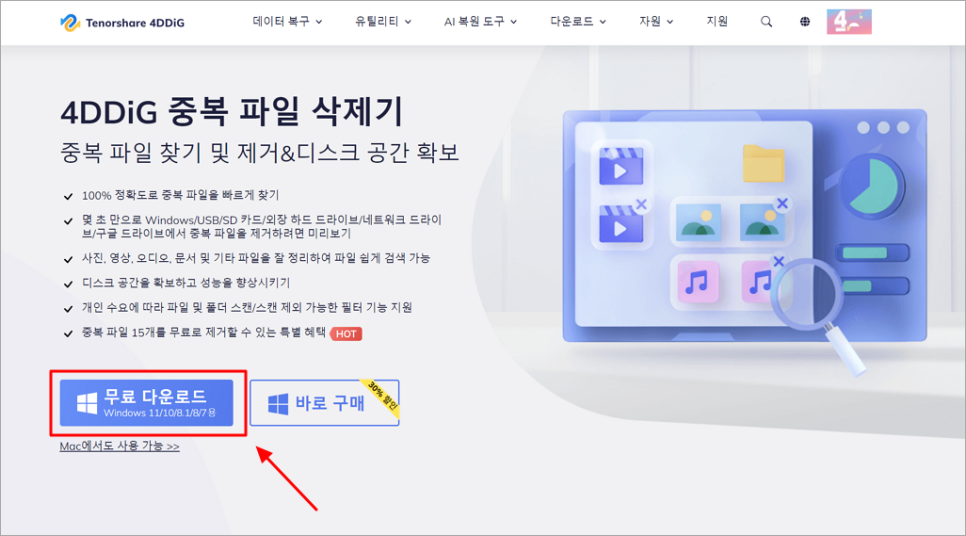
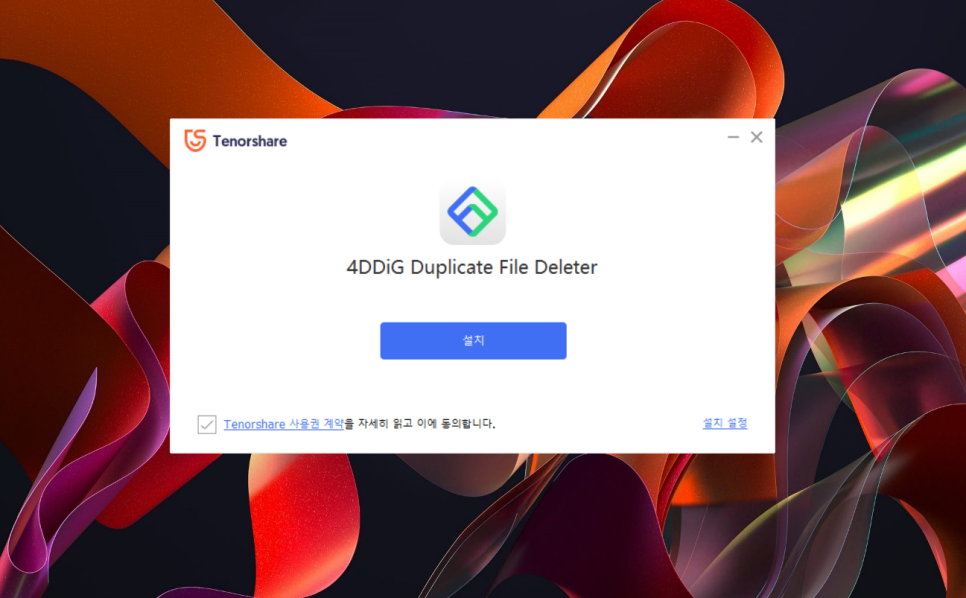
필자의 경우 윈도우용으로 인스톨하였으며, 프로그램 자체는 용량이 크지 않고 가벼워 쉽고 간편하게 설치할 수 있습니다.
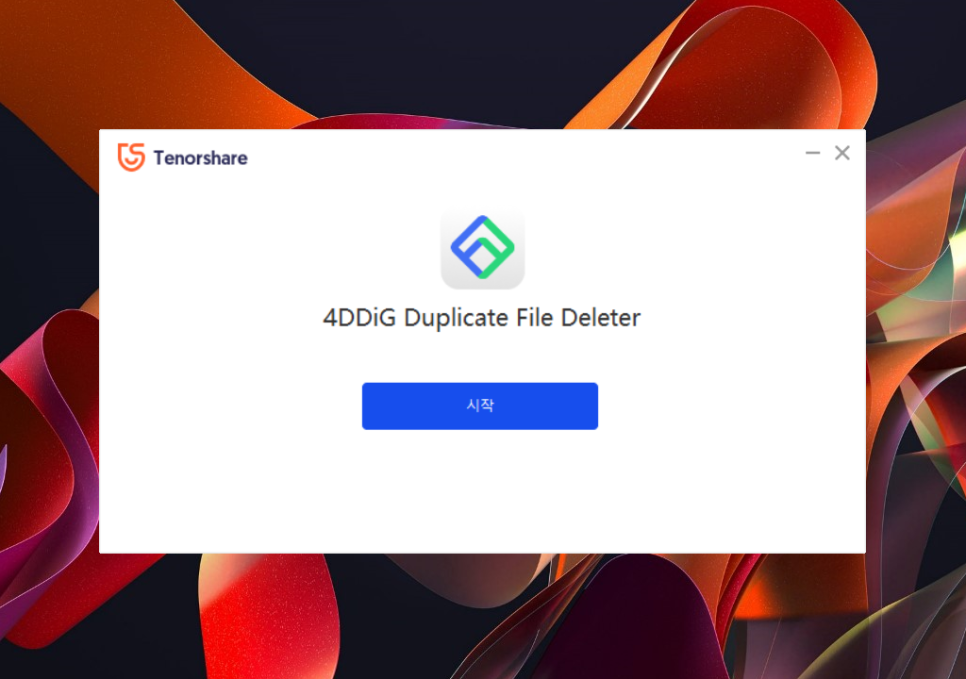
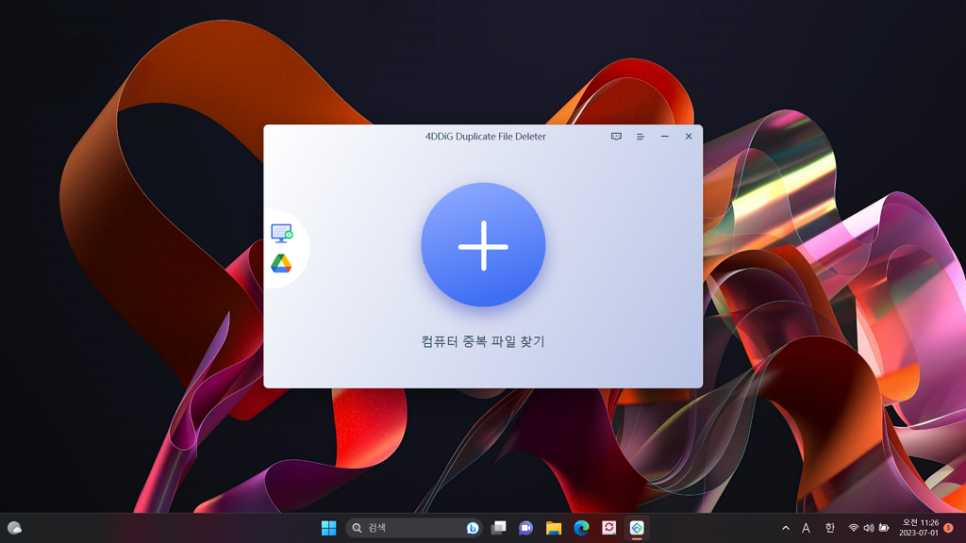
사용 방법도 굉장히 간단해서 3 단계 정도만 거치면 되는데, 검색할 폴더를 선택하고 스캔 모드 설정 후 검색된 결과물을 미리 보기 하여 삭제하면 됩니다. 설치가 완료되어 실행된 메인 화면인데요, 사용자 인터페이스가 굉장히 심플하고 간단해서 초보자도 어렵지 않게 사용할 수 있을 것 같죠!
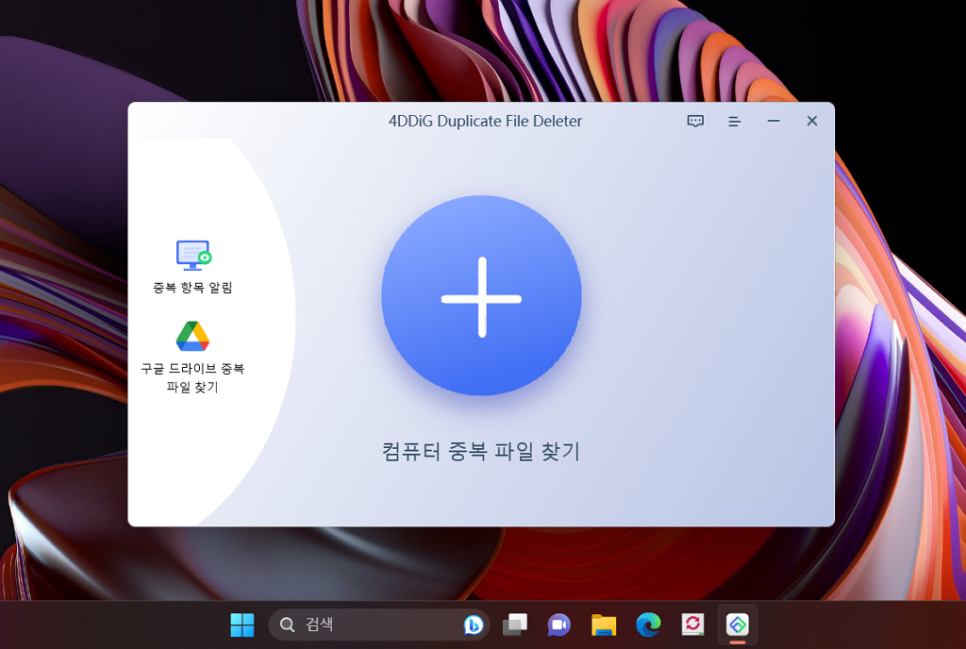
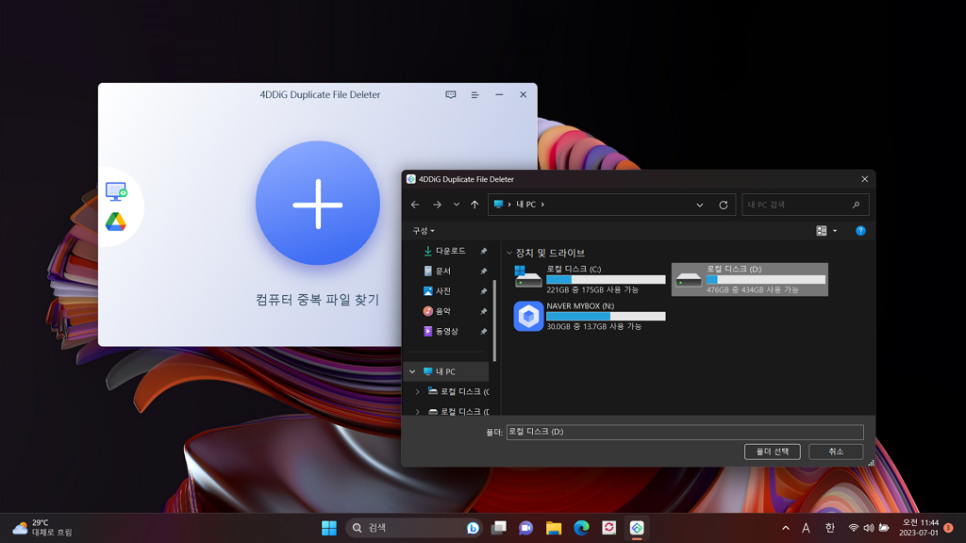
이제 화면 중앙에 있는 큼지막한 + 버튼을 선택한 후 스캔할 드라이브를 지정해 줍니다. 저는 평소 사용하는 외장 드라이브를 선택하였습니다. 참고로, 일반적인 외장하드뿐만 아니라 Google 드라이브에 저장되어 있는 데이터도 확인하고 제거하는 등 활용할 수 있습니다.
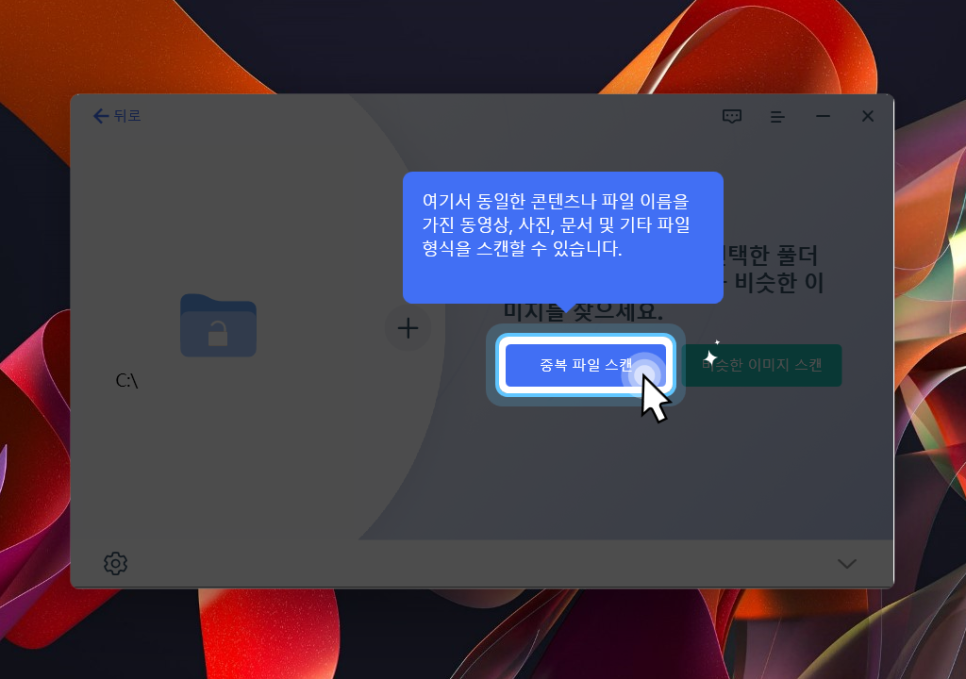
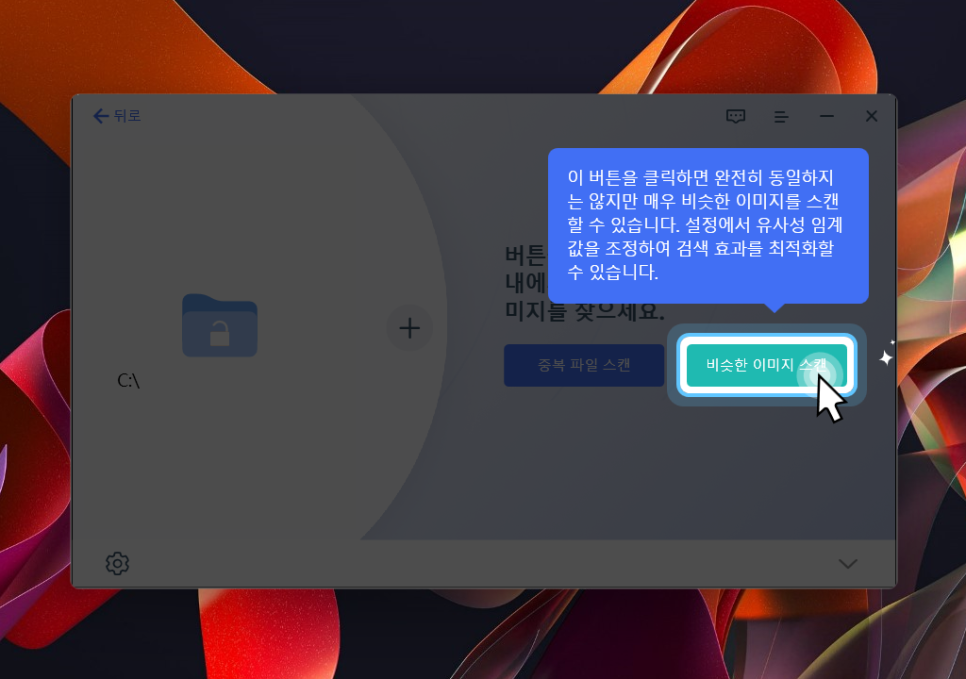
드라이브가 선택된 후에는 스캔 모드를 이용해 동일한 데이터나 비슷한 이미지를 스캔할 수 있습니다. 저는 문서도 많지만 사진을 많이 촬영하기 때문에 여기저기 백업하거나 보관해둔 이미지들이 많아서 이런 경우 활용하니 좋았습니다.
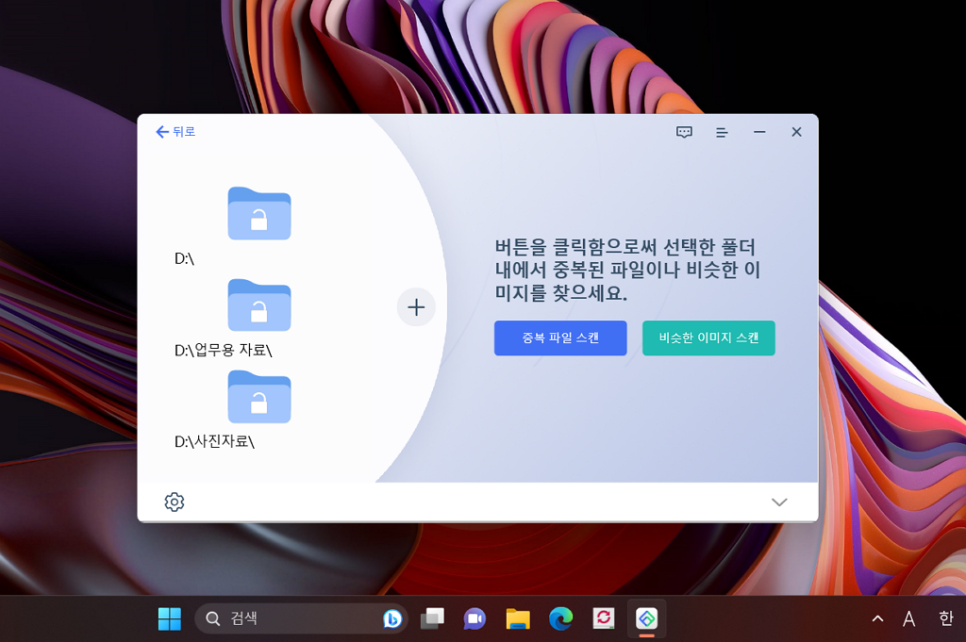
앞서 외장 디스크를 선택하였지만 필요에 따라서 + 버튼을 눌러 다른 드라이브 또는 폴더를 지정할 수 있는 옵션도 이용할 수 있습니다.
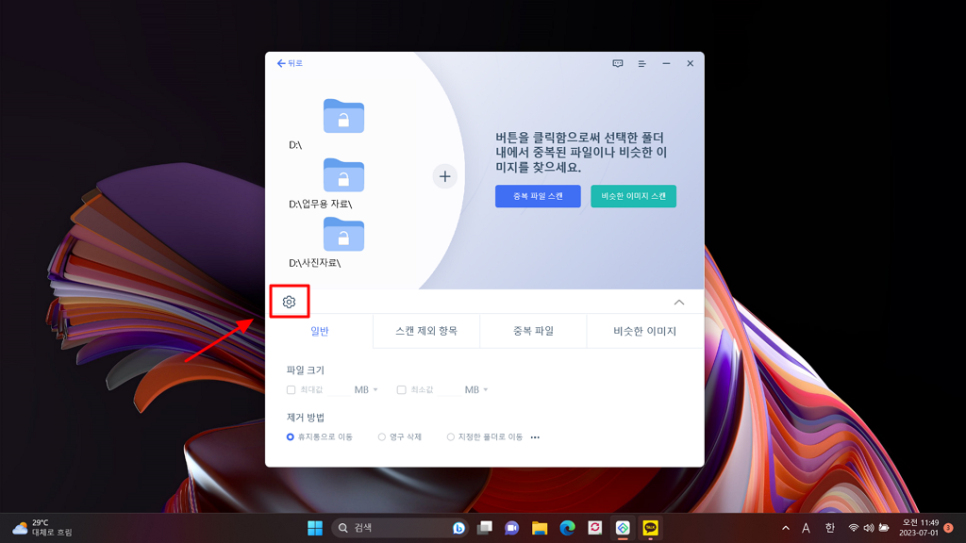
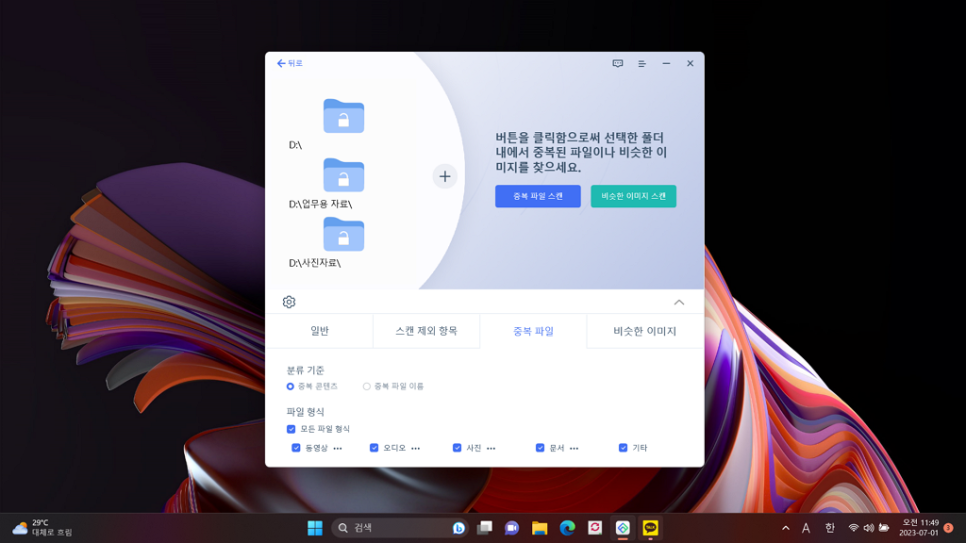
좌측 하단에 톱니바퀴 모양의 설정 아이콘을 누르면 상세 검색 옵션을 지정할 수 있습니다.
파일 크기의 최대값, 최소값을 지정할 수 있고 제거 방식도 휴지통으로 이동할 것인지 아니면 바로 영구적으로 삭제할 것인지 선택할 수 있으며, 또한 스캔 제외 항목이나 사진, 오디오, 동영상, 문서 등 파일 형식도 옵션으로 지정할 수 있습니다.
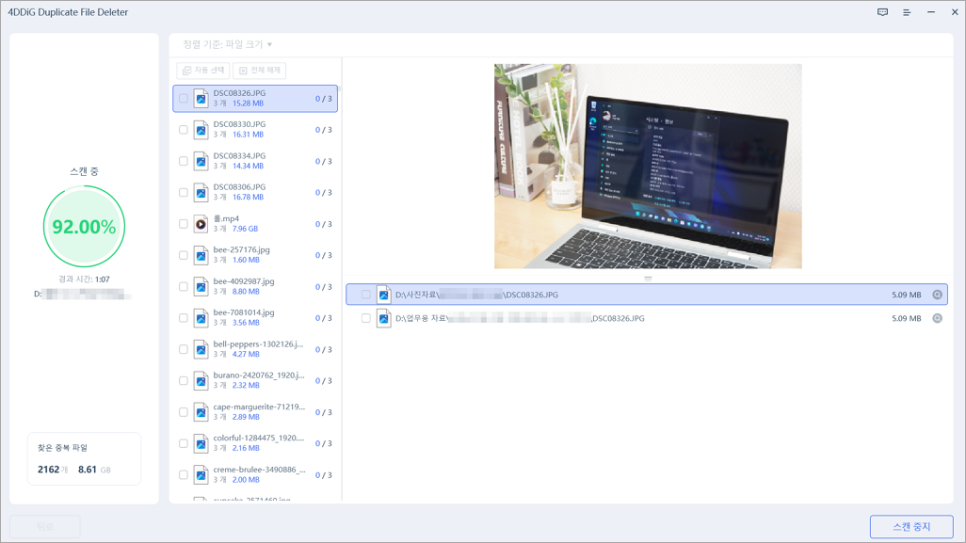
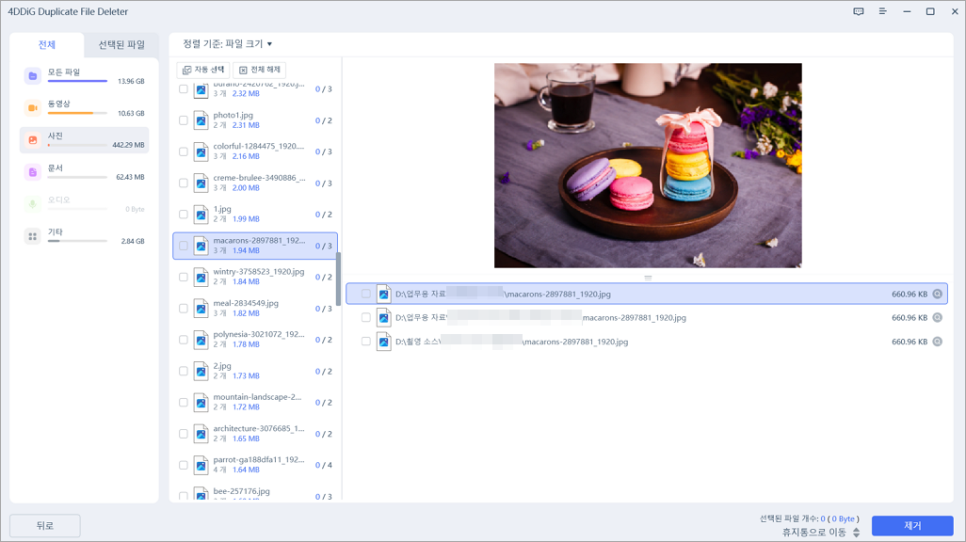
모든 설정이 완료되었다면 스캔 버튼을 눌러 중복 파일 찾기를 시작합니다. 데이터가 많을수록 시간이 오래 걸릴 수 있는 점 참고해 주세요. 중복 파일 검색 결과를 보니 동영상, 사진, 문서, 기타 항목으로 유형별로 분류되어 나오고, 오른쪽에는 동일한 자료가 몇 개가 있는지 숫자와 함께 경로까지 모두 확인할 수 있습니다.
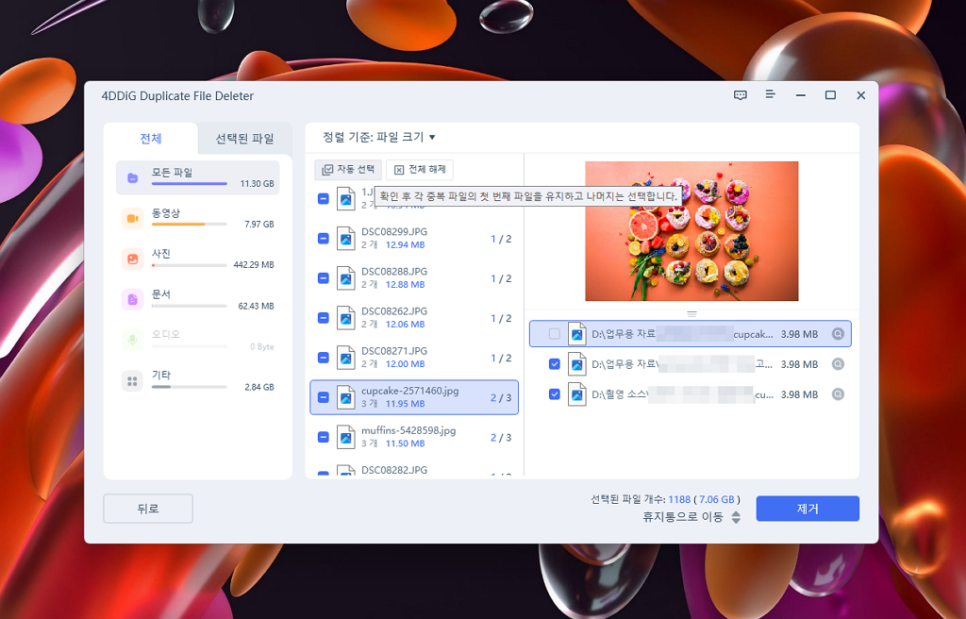
일일이 하나씩 체크하여 제거할 수 있겠지만 자료가 수 백, 수 천이라면 거의 불가능하겠죠!
이런 경우는 [자동 선택]을 눌러주면 알아서 1개만 남기고 동일한 나머지 파일에 체크가 됩니다. 사용자가 일일이 고르고 체크하지 않아도 되니 굉장히 편리합니다.
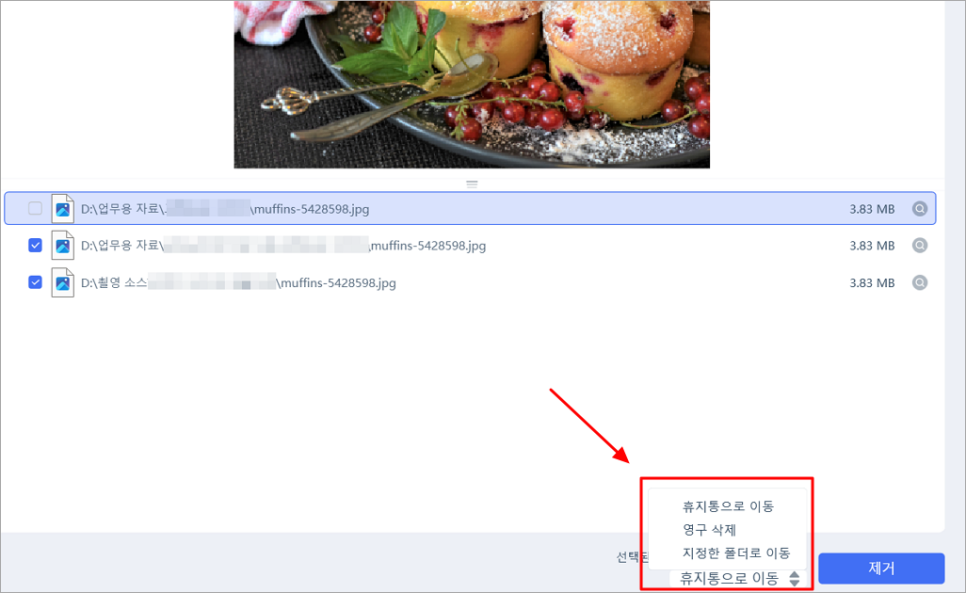
마지막으로 중복 파일 삭제를 어떻게 처리할 것인지 왼쪽 아래 옵션을 통해 변경해 줍니다. 앞서 살펴봤던 톱니바퀴 옵션과 동일해요. 나중에 필요할 수 있어 우선 휴지통으로 이동할 수 있고, 완전히 제거하거나 별도 지정한 폴더에 따로 모아둘 수도 있어요.
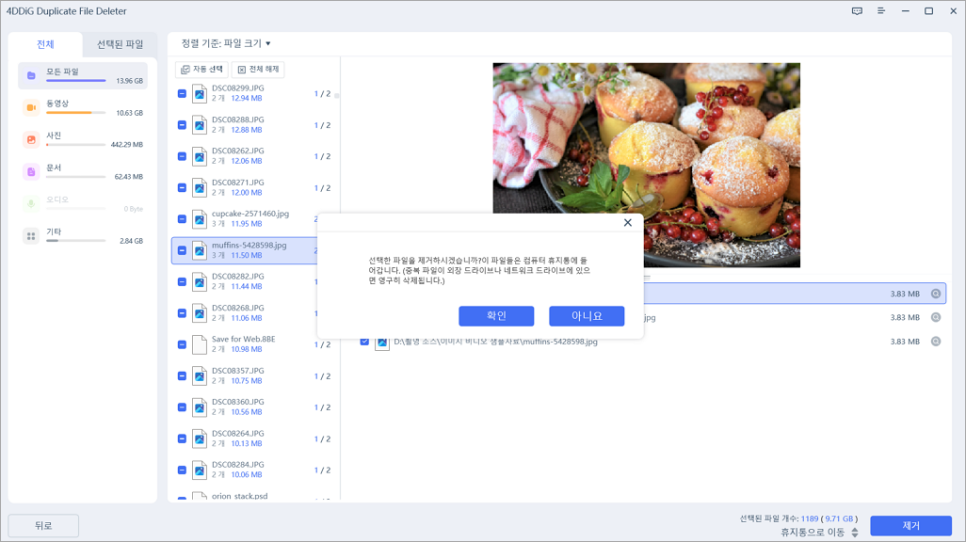
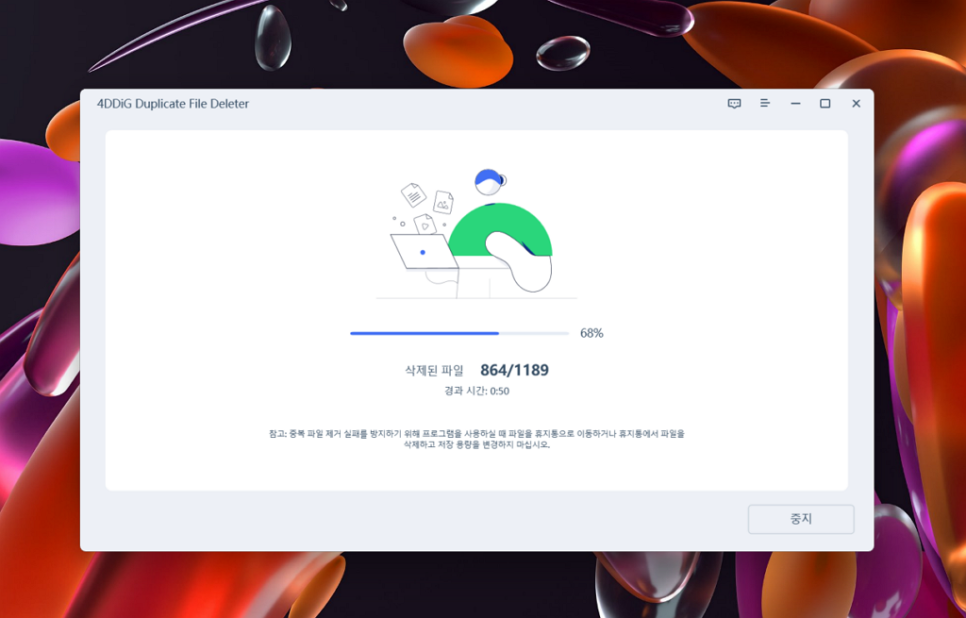
선택을 완료했다면 제거를 눌러 지워주면 끝납니다. 굉장히 쉽고 편리하죠! 이렇게 하면 자료를 찾기도 쉽고 중복되는 데이터를 지우는 것도 간편합니다.
새롭게 추가된 신기능!!
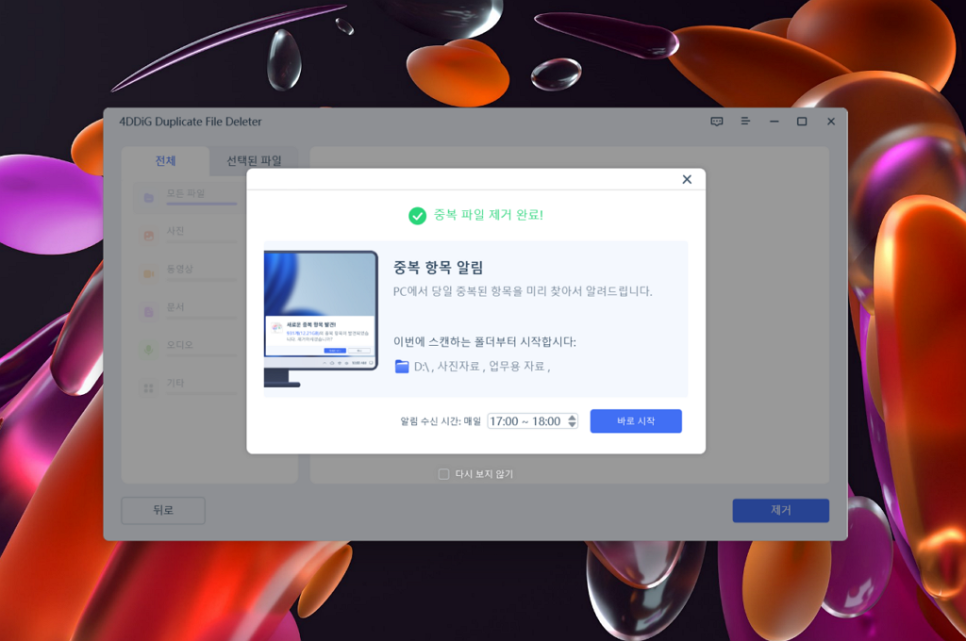
중복 파일 삭제가 완료된 후 최근에 업데이트를 통해, 사용자가 지정한 시간에 중복 파일 검색하는 기능이 추가된 것을 알려줍니다.
이 기능은 당일 해당 PC에서 동일한 항목이 있다면 찾아서 알려주는 기능으로, 알림 수신 시간을 설정해두면 그 시간에 알림을 받을 수 있습니다. 이 기능도 편리하니 사용하면 좋겠네요.
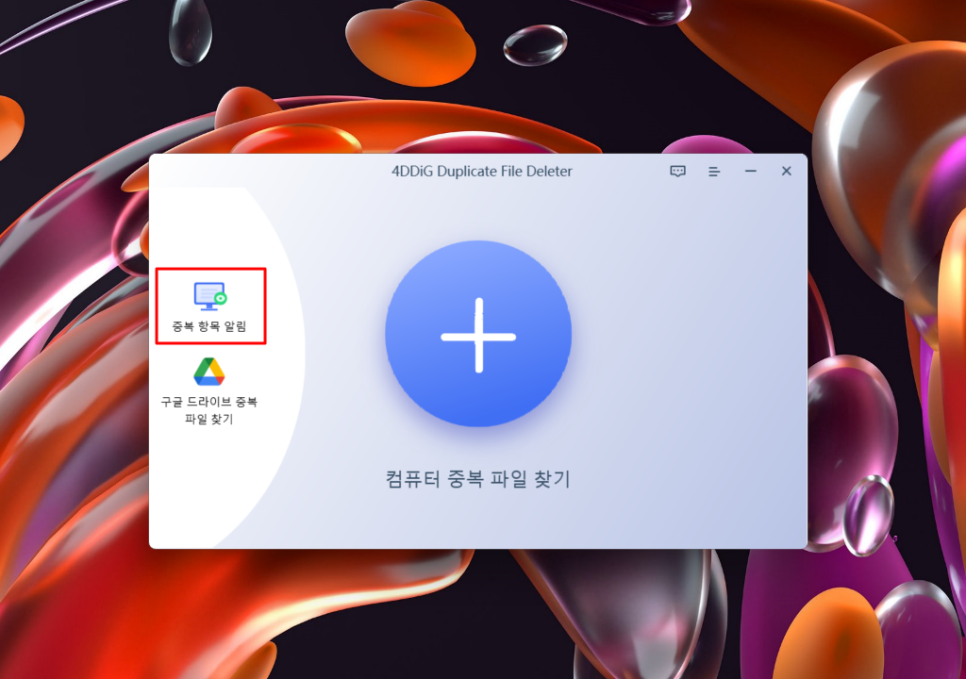
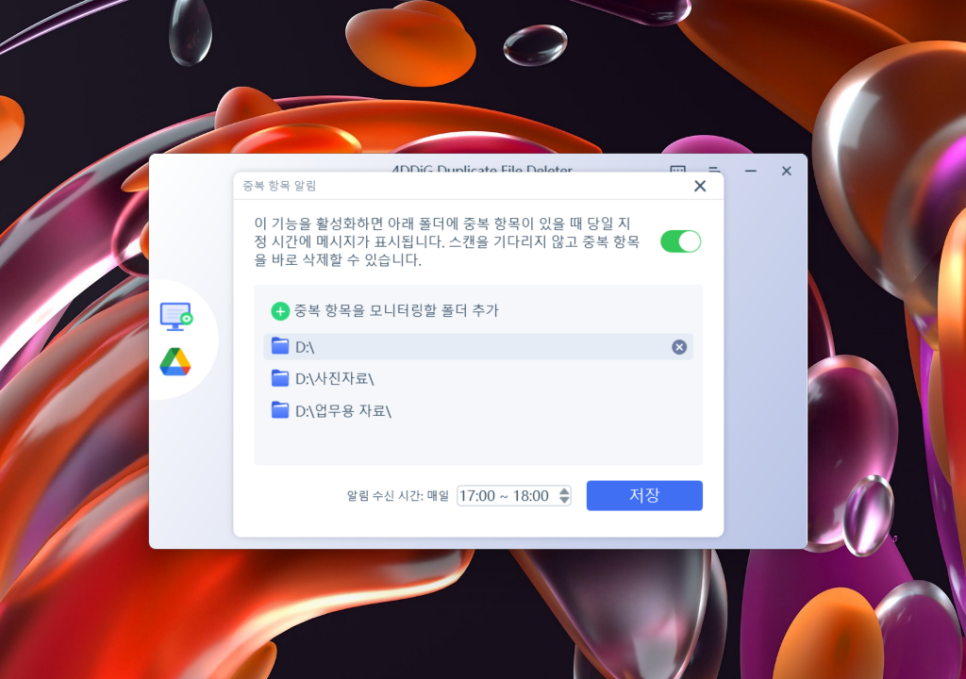
중복 항목 알림 기능은 메인 화면 좌측에 있으며, 필요한 경우 선택하여 알림 시간이나 모니터링할 폴더를 추가 삭제하는 등 변경할 수 있으니 참고해 주세요.
마치며...
지금까지 중복 파일 검색 및 삭제를 쉽고 편리하게 할 수 있는 유용한 프로그램인 4DDiG Duplicate File Deleter에 대해 소개해 드렸습니다. 초보자라도 쉽고 간편하게 사용할 수 있고 편의성도 좋아서 추천할 만한데요, 평소 데이터 관리가 쉽지 않고 PC가 갑자기 느려져 컴퓨터 용량 정리가 필요한 분이라면 사용해 보시기 바랍니다.
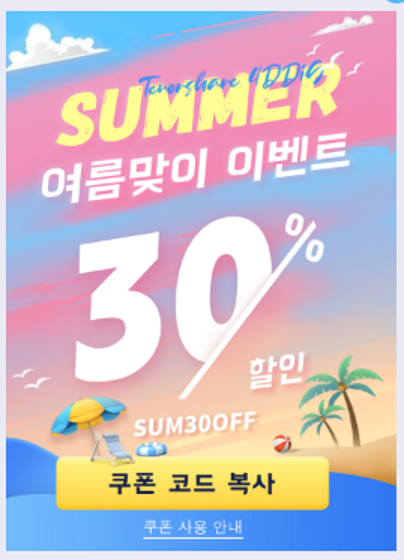
그리고, 현재 4DDiG Duplicate File Deleter 프로그램은 여름맞이 이벤트를 진행하고 있으며, 홈페이지에 방문하셔서 쿠폰 코드 입력 후 구입하면 30% 할인된 금액으로 이용할 수 있습니다.
[본 게시글은 Tenorshare로부터 소정의 원고료를 제공받아 작성되었습니다.]





댓글